日本語入力を ON / OFF した際に画面中央に表示される 「 あ 」 や 「 A 」 の通知を消す方法 ( Windows 10 バージョン 1909 以前 )
| 対象 OS | Windows 10 バージョン 1909 以前 |
|---|
- カテゴリー :
-
- トップカテゴリー > 症状から選ぶ > 設定・操作の手順
- トップカテゴリー > 製品から選ぶ > デスクトップパソコン
- トップカテゴリー > 製品から選ぶ > ノートパソコン
- トップカテゴリー > 製品から選ぶ > タブレット(Windows)
- トップカテゴリー > 製品から選ぶ > 小型パソコン(スティック・NUC)
回答
はじめに
この FAQ について
この FAQ では、日本語入力を ON / OFF した際に画面中央に表示される 「 あ 」 や 「 A 」 の通知を消す方法を説明します。
Windows 10 バージョン 1703 では、日本語入力を ON / OFF した際に画面中央に大きく 「 あ 」 や 「 A 」 と表示がされます。
この機能を無効にするためには Microsoft IME の設定を変更する必要があります。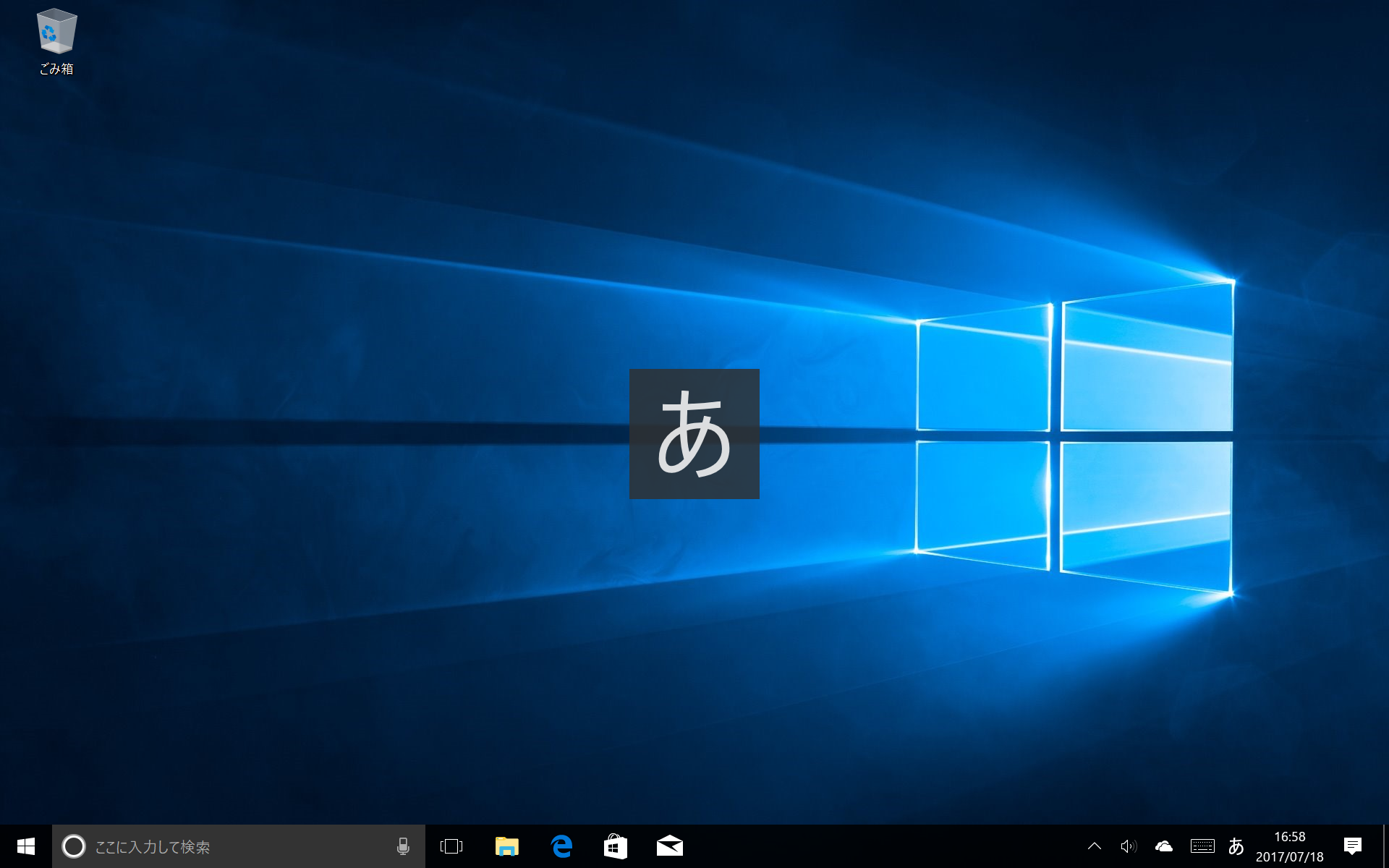
Windows 10 バージョン 1703 では、日本語入力を ON / OFF した際に画面中央に大きく 「 あ 」 や 「 A 」 と表示がされます。
この機能を無効にするためには Microsoft IME の設定を変更する必要があります。
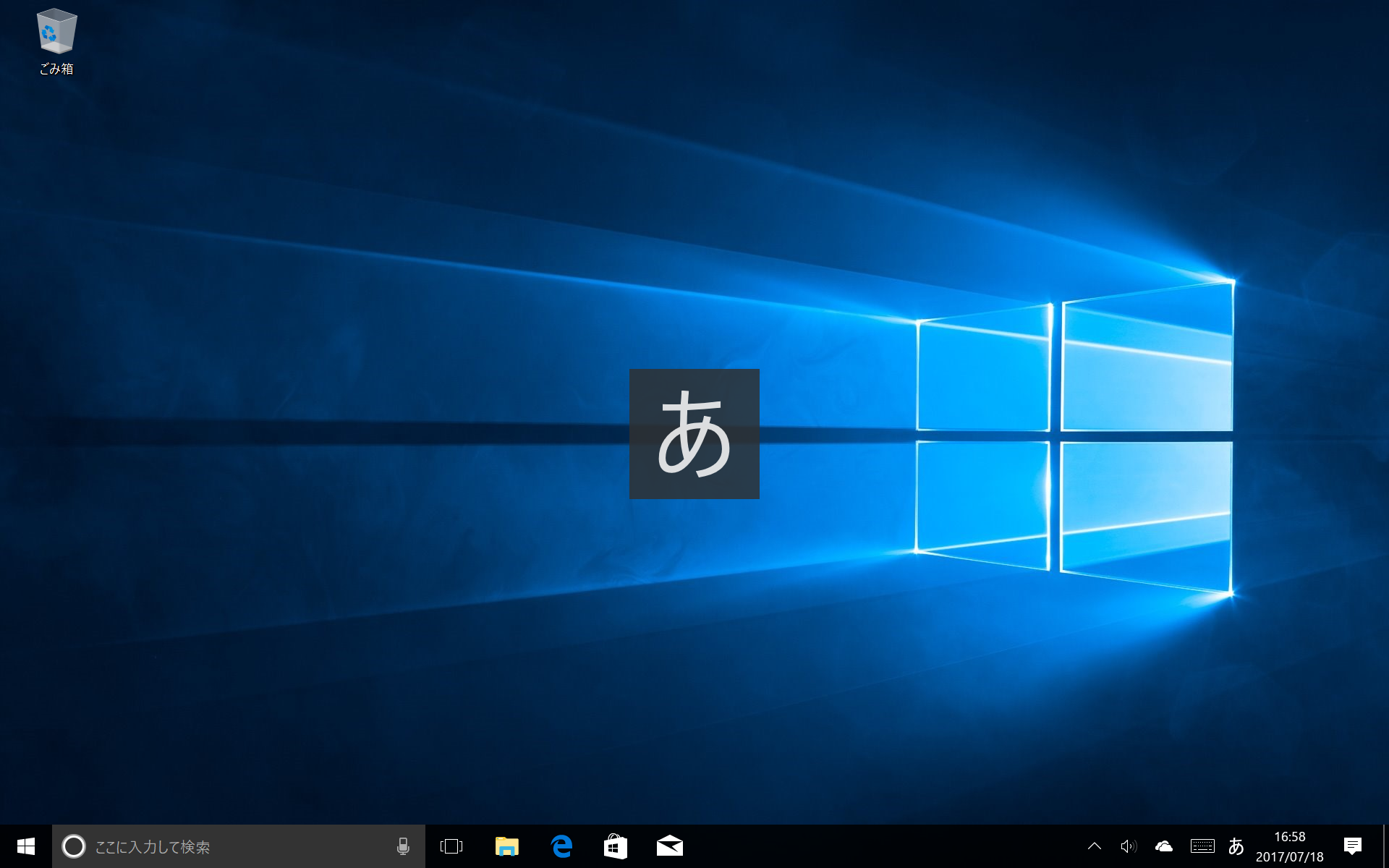
この FAQ は、Windows 10 Pro バージョン 1703 で作成しています。
Windows 10 バージョン 1709 も同じ手順であることを確認しておりますが、
表示される手順や画面が異なることがございます。
バージョンの確認手順は、下記のFAQを参照ください。
Windows 10 バージョン 1709 も同じ手順であることを確認しておりますが、
表示される手順や画面が異なることがございます。
バージョンの確認手順は、下記のFAQを参照ください。
操作手順
日本語入力を ON / OFF した際に画面中央に表示される 「 あ 」 や 「 A 」 の通知を消す手順
- 通知領域にある [ 入力インジケーター ] アイコンを右クリックします。
( 通常 「 あ 」 または 「 A 」 と表示されています。 )
- 表示されたメニューから [ プロパティ(R) ] をクリックします。
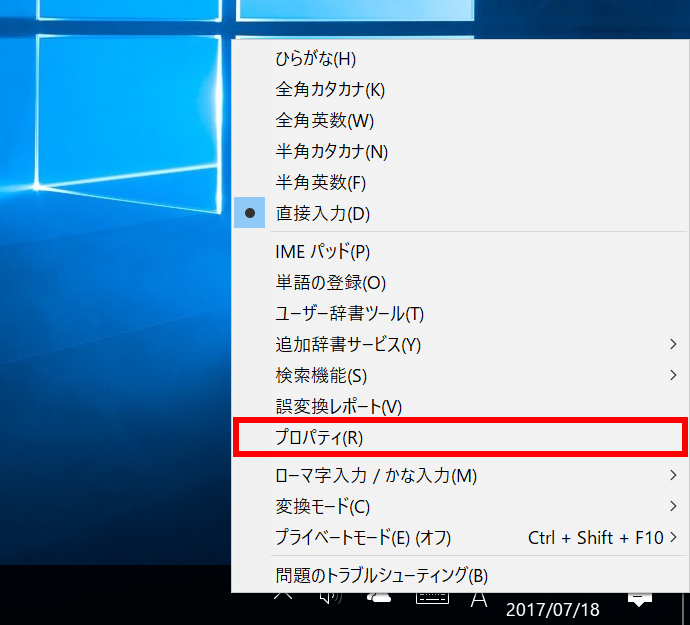
- 「 Microsoft IME の設定 」 が表示されます。
「 IME 入力モード切替の通知 」 欄の [ 画面中央に表示する ] をクリックしてチェックはずし、
[ OK ] をクリックします。